-Метки
proshow producer the motions of my soul ТВ актеры английский аудиокниги бродилки варенье видео вышивка вязание галерея дефне генераторы грузинская кухня грузинская кухня - тесто десерты дизайн животные заготовки закуски занавески игрушки игры изделия из теста искусство картинки кино клипарт клипарты кнопочки коврики колье красота и здоровье красота и здоровье кремы кулинария макияж маникюр метки мода мой сад мороженое музыка напитки палас печеное пинетки пледы подушки полезное для блога полезное для блоггов полезное для блогов полезное для компа полезное для компьютера полезные советы притчи прически проги проги - фш разделители рамки рецепты русский садовник сайты салаты салфетка салфетки скатерти скатерть сладкое советы соусы стихи сумки супы схема схемки схемы схемы мои сыры творчество тесто тесты трафареты уроки рисования фарфор фоны фото фш фш - проги цветы шали шапки шитье шляпки шляпы шрифты это интересно юмор
-Цитатник
Небольшое пояснение к посту от Тани, идущей... - (0)
Небольшое пояснение к посту от Тани, идущей... Небольшое пояснение к посту от Тани, идущей....
Без заголовка - (1)Рамочка "Вот и лето" ...
Карамельный медовик с малиной - (0)Карамельный медовик с малиной карамельные коржи,белковый крем,сладость такого т...
Мультфильм «Переполох в Гималаях» онлайн - (0)Мультфильм «Переполох в Гималаях» онлайн В минувшие выходные у меня наконец-то нашлось время для ...
Смотрите лёгкий, забавный, ироничный фильм «Во всём виноват Рио - (0)Смотрите лёгкий, забавный, ироничный фильм «Во всём виноват Рио» Замечательная получилась комедия...
-Фотоальбом
Фотоальбом закрыт всем, кроме списка избранных и списка друзей. Зарегистрироваться!
-Рубрики
- (0)
- iClone (1)
- Animation Shop (3)
- Catherine Deneuve (8)
- Corel (8)
- GIMP (31)
- Paint (16)
- ProShow Producer (5)
- Roberto Perry (8)
- the motions of my soul (20)
- Word - Exel (1)
- аватары (14)
- актеры (45)
- алфавит (37)
- английский (38)
- анимашки (10)
- аудиокниги (55)
- афоризмы известных (1)
- баннер (13)
- библиотеки (1)
- блестяшки - блинги (2)
- бродилки (49)
- варенье (10)
- варенья и компоты (6)
- видео (84)
- вышивка (16)
- вязание (544)
- гадание (10)
- галерея Дефне (86)
- галерея от Crys_tal (4)
- генераторы (137)
- гифы (5)
- глиттеры (3)
- гороскоп (4)
- грузинская кухня (26)
- десерты (75)
- дизайн (89)
- дом на колесах (1)
- животные (90)
- жизнь замечательных людей (1)
- жить здорово (9)
- заготовки (9)
- закуски (193)
- занавески (4)
- игрушки (45)
- игры (23)
- изделия из теста (80)
- интересные сайты (56)
- Искусство (336)
- кайма (1)
- Календари (2)
- картинки (4)
- квартирный вопрос (6)
- Керамичская флористика (2)
- кино (361)
- кисти ФШ (3)
- клипарт (50)
- клипарты (385)
- кнопочки (18)
- коврики (38)
- коллажи (28)
- Коллекция Рождественской (1)
- колье, браслеты (42)
- комменты в картинках (1)
- котоматрица (8)
- красота и здоровье (384)
- кремы (12)
- куклы (23)
- люстры (1)
- макияж (7)
- маникюр (3)
- массаж (6)
- Маша и медведь (2)
- мода (49)
- мой сад (10)
- музыка (105)
- напитки (71)
- нейларт (4)
- обои (8)
- оформление (2)
- Паштеты (1)
- переводчики (4)
- печеное (425)
- пинетки (12)
- плагины (15)
- плед (11)
- плееры (14)
- подарки (1)
- подушки (13)
- поздравления (1)
- полезное для блогов (193)
- полезное для компьютера (218)
- полезные советы (22)
- притчи (10)
- прически (40)
- проги (430)
- прогноз погоды (1)
- Работы и уроки от Мадмуазель (18)
- разделители (27)
- Рамки (212)
- Рамки от Falconet (3)
- рассказы (1)
- Рецепты (588)
- русский (9)
- с дневника Мечтающая_Ирина (3)
- садовник (14)
- салаты (50)
- салфетки (68)
- самоучители (1)
- серии - Вольф Мессинг (0)
- скатерть (31)
- скачиваем с интернета (2)
- словари (2)
- смайлики (3)
- Советы (4)
- соусы (30)
- ссылки (97)
- стили ФШ (7)
- стихи (45)
- сумки (6)
- супы (34)
- схемы (236)
- схемы мои (4)
- Сыры (12)
- тапочки (1)
- творчество (505)
- телевидение (22)
- тесто (3)
- тесты (4)
- трафареты (7)
- уголки (7)
- ужасы (2)
- узоры (7)
- украшаем стол (0)
- уроки от Татунечки (7)
- уроки рисования (142)
- уроки украшения тортов (2)
- уход за... (1)
- фарфор (9)
- фильтры (13)
- Фоны (138)
- формулы для дневника (3)
- фото (86)
- ФШ (1226)
- цветы (23)
- цитаты (6)
- цитаты известных (1)
- часы (29)
- шаблоны рисунков (5)
- шали (4)
- шитье (39)
- шляпки (24)
- шрифты (15)
- это интересно (186)
- это интересно (120)
- юмор (81)
-Приложения
 ОткрыткиПерерожденный каталог открыток на все случаи жизни
ОткрыткиПерерожденный каталог открыток на все случаи жизни Онлайн-игра "Большая ферма"Дядя Джордж оставил тебе свою ферму, но, к сожалению, она не в очень хорошем состоянии. Но благодаря твоей деловой хватке и помощи соседей, друзей и родных ты в состоянии превратить захиревшее хозяйст
Онлайн-игра "Большая ферма"Дядя Джордж оставил тебе свою ферму, но, к сожалению, она не в очень хорошем состоянии. Но благодаря твоей деловой хватке и помощи соседей, друзей и родных ты в состоянии превратить захиревшее хозяйст Я - фотографПлагин для публикации фотографий в дневнике пользователя. Минимальные системные требования: Internet Explorer 6, Fire Fox 1.5, Opera 9.5, Safari 3.1.1 со включенным JavaScript. Возможно это будет рабо
Я - фотографПлагин для публикации фотографий в дневнике пользователя. Минимальные системные требования: Internet Explorer 6, Fire Fox 1.5, Opera 9.5, Safari 3.1.1 со включенным JavaScript. Возможно это будет рабо- ТоррНАДО - торрент-трекер для блоговТоррНАДО - торрент-трекер для блогов
 Всегда под рукойаналогов нет ^_^
Позволяет вставить в профиль панель с произвольным Html-кодом. Можно разместить там банеры, счетчики и прочее
Всегда под рукойаналогов нет ^_^
Позволяет вставить в профиль панель с произвольным Html-кодом. Можно разместить там банеры, счетчики и прочее
-Ссылки
-Музыка
- ИЗУМИТЕЛЬНАЯ МУЗЫКА.
- Слушали: 81608 Комментарии: 0
-Поиск по дневнику
-Подписка по e-mail
-Друзья
Друзья онлайн
Жанна_Лях
Друзья оффлайнКого давно нет? Кого добавить?
Arnusha
Divia
DiZa-74
EFACHKA
EgoEl
falconet-n
gmb_volkova
Irisha-SR
Kil-ka
Legionary
liliyu
lu-e
LudmelaRU
lyudmilakedinova
Lyusikya
milana07
Nataiv
NATALI_RU-BISSO
nataliakarelina
NT_Design
riminamarina
sharm
smart50
Solovik
SvetlanaT
Tarelkin2
Tatiana_Goroshko
ValeZ
VALKOINEN
Veronika_Blog
YaromilaVolkova
АНЖЕЛИКА_1966
Вкусняшки_от_Белоснежки
Галерея_Дефне
Дайтека
Душица
Егорова_Таня
ЕЖИЧКА
Ильф_Вагизов
Инноэль
ИНТЕРЕСНЫЙ_БЛОГ_ЛесякаРу
Ира_Ида
Катюша24
Клуб_Красоты_и_Здоровья
Лариса_Гурьянова
Ната6ка-рома6ка
Рецепты_приготовления
Тамара_Малыш
Томар
Уланова_Татьяна
-Постоянные читатели
-Сообщества
Читатель сообществ
(Всего в списке: 5)
Темы_дня
_ПрОсТо_ДлЯ_ВаС_
ГАЛЕРЕЯ_СТИЛЕЙ
Crys_Creation
Мир_клипарта
-Статистика
Делаем кнопки во flash |
Цитата сообщения Legionary
Делаем кнопки во flash. Плюс bonus - плеер в коллекцию для дневника
Изучаем дальше. Кто не знает,- первая часть (введение) ТуТ,
вторая частьТуТ. Программой пользуемся Sothink SWF Quicker.
Теперь будем делать кнопки. Тоже очень важный момент при создании флешек. Кнопки могут исполнять стандартную роль перехода на какую-либо ссылку ( страничку в интернете), или же являться кнопками управления самой флешкой. Будь то остановка, воспроизведение и многое другое:-)
Сегодня будем делать элементарную кнопку, вот такую ( подведите мышку и нажмите на нее):
Это конечно примитив, но поможет вам понять основную идею и способы ее воплощения))
А в дальнейшем научимся делать и такие кнопочки ;-))
Это стандартная кнопка из программы, но создание подобных кнопок начинается именно с освоения азов;-)
Как всегда,- открываем программу и в выползшем окошке выбираем первый пункт и жмем "ок" :-)
Далее вверху окна программы кнопочка "insert", пунтк "new simbol":
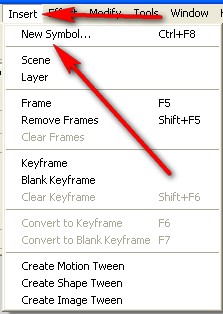
Выползет окошко, где отмечаем пункт "button" и жмем "ок":
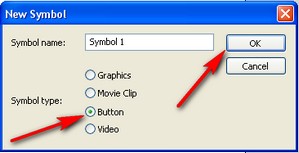
Нас перекинуло в окно редактирования кнопки. Теперь немного теории. Смотрим вверх,- на линейку кадров. Как видите, четыре подписанных не цифрами, а буквами кадра ( об этом уже говорили во втором уроке):
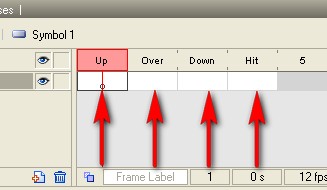
В каждый из них надо нарисовать кнопку) Что какой кадр означает:
"UP" (первый кадр) - в этот кадр рисуем как кнопка выглядит сама по себе.
"OVER" (второй) - в этот - как она будет выглядеть если навести на нее курсор мышки.
"DOWN" (третий) - в этот - как она будет выглядеть если ее нажать
"HIT" (четвертый) - в этом кадре обозначаем рабочую область кнопки. Т.е. сама кнопка может быть очень большой, а нажать можно только в центре на масенький квадратик. Примерно так, надеюсь,- мысль уловили)))
Поехали:-)
Встаем на первый кадр - "up" ( клик мышкой):
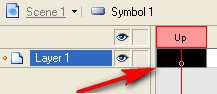
Берем инструмент прямоугольник ( палитра инструментов слева):
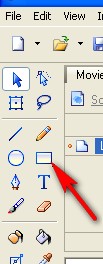
Сразу немного об обводке и цвете. Когда взяли инструмент, посмотрите в правый угол программы:
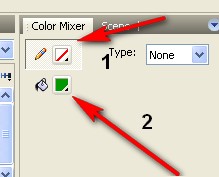
1 - цвет обводки
2 - цвет заливки
Щелкаем по значку и выбираем нужный нам цвет)) ЗАПОМИНАЕМ на будущее этот пункт;-) Если хотите нарисовать фигуру без обводки вообще, то после того как вам выползет окошко с цветами,- жмете там вот на такой значок:
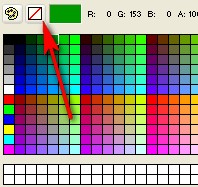
Возвращаемся)) Встали на кадр первый, взяли инструмент, теперь на белом фоне рисуем прямоугольничек.

Когда фигура вот в такую точечку,- это значит что она выделена. Нам надо, чтобы она была выделена. Если вдруг такое выделение у вас "слетело",- Возьмите инструмент:
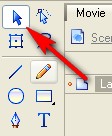
И просто щелкните по прямоугольнику:-))
Теперь смотрим вправо. Там окошко размеров и координат) Нам надо выставить нули в окошки координат ( т.е. чтобы фигура стояла по центру в понятиях самой программы, внешне можете этого и не увидеть):
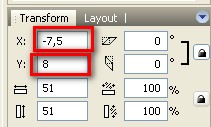
Выставляем нули в этих окошках. Все, теперь встаем на следующий кадр - "OVER". Жмем по нему правой кнопкой мыши и выбираем пункт "insert blank keyframe"
Если все сделали правильно, то наш квадратик исчезнет.
Повторяем процедуру, но теперь уже рисуем круг инструментом "овал":
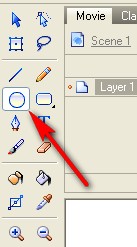
Точно также выставляем ему нули в координатах.
Далее встаем на третий кадр "DOWN", точно так же жмем по нему правой кнопкой мыши и выбираем пункт "insert blank keyframe"
И теперь на белом фоне рисуем звезду.
Чтобы переключить инструмент прямоугольник на "звезду", Жмем по инструменту левой кнопкой мыши, не отпуская ее выбираем инструмент звезда и только потом отпускаем кнопку.
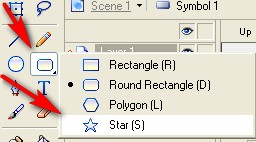
Звезду рисуем точно так же как и все остальное. Только в начале нарисуется круг, а потом надо отпустить мышку, еще раз ее нажать и тянуть в центр.
Нарисовали, выставляем нули в координаты.
Теперь встаем на четвертый кадр "HIT", просто щелчок левой кнопкой, жмем кнопку на клавиатуре "F6", появится наша звезда.
Берем инструмент прямоугольник. И теперь рисуем небольшой прямоугольник поверх звезды, чтобы спрятать ее. Т.е. на картинке специально оставил уголочек сверху:
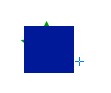
Практически все. Теперь создаем новый слой, встаем на первый кадр:
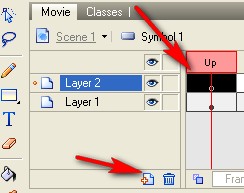
Берем инструмент текст и пишем нужный нам ( проходили в прошлом посте, вспоминайте как пользоваться инструментом "текст":-)
Написали, поставили в нужное место на кнопке. Теперь щелкаем по четвертому кадру второго слоя и жмем "F5"
Все, идем в сцену:

Переносим на нее нашу кнопку и подгоняем размер сцены ( вспоминайте, делали все это во втором уроке)
Все, кнопка готова, осталось сохранить ( кнопочка экспорт, если кто не помнит).
Уф, урок не очень увлекательный, но очень нужный:-) На таком простом примере вы сможете делать очень красивые кнопочки, была бы фантазия)) Урок проверен на усвояемость Леди_Муррр,- так что проблем возникнуть не должно:-) Пробуем:-)
Леди_Муррр,- так что проблем возникнуть не должно:-) Пробуем:-)
Всем удачи:-))
 Давно сделал такой дизайн плеера и повесил к себе, а поделиться все забываю:-))
Давно сделал такой дизайн плеера и повесил к себе, а поделиться все забываю:-))
Используем его точно так же как и плеер из Этого поста
Вот сам плеер:
И ссылка на скачку ( как скачать надеюсь помните, если нет,- читаем ТуТ):
Скачать
P.S. Этот пост будет доступен также на форуме Legion
Делаем кнопки во flash. Плюс bonus - плеер в коллекцию для дневника:-)
Изучаем дальше. Кто не знает,- первая часть (введение) ТуТ,
вторая частьТуТ. Программой пользуемся Sothink SWF Quicker.
Теперь будем делать кнопки. Тоже очень важный момент при создании флешек. Кнопки могут исполнять стандартную роль перехода на какую-либо ссылку ( страничку в интернете), или же являться кнопками управления самой флешкой. Будь то остановка, воспроизведение и многое другое:-)
Сегодня будем делать элементарную кнопку, вот такую ( подведите мышку и нажмите на нее):
Это конечно примитив, но поможет вам понять основную идею и способы ее воплощения))
А в дальнейшем научимся делать и такие кнопочки ;-))
Это стандартная кнопка из программы, но создание подобных кнопок начинается именно с освоения азов;-)
Как всегда,- открываем программу и в выползшем окошке выбираем первый пункт и жмем "ок" :-)
Далее вверху окна программы кнопочка "insert", пунтк "new simbol":
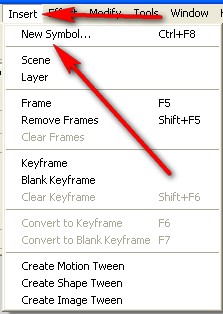
Выползет окошко, где отмечаем пункт "button" и жмем "ок":
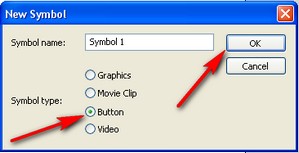
Нас перекинуло в окно редактирования кнопки. Теперь немного теории. Смотрим вверх,- на линейку кадров. Как видите, четыре подписанных не цифрами, а буквами кадра ( об этом уже говорили во втором уроке):
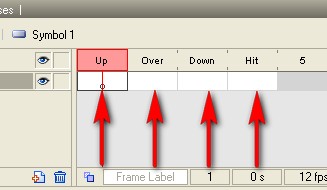
В каждый из них надо нарисовать кнопку) Что какой кадр означает:
"UP" (первый кадр) - в этот кадр рисуем как кнопка выглядит сама по себе.
"OVER" (второй) - в этот - как она будет выглядеть если навести на нее курсор мышки.
"DOWN" (третий) - в этот - как она будет выглядеть если ее нажать
"HIT" (четвертый) - в этом кадре обозначаем рабочую область кнопки. Т.е. сама кнопка может быть очень большой, а нажать можно только в центре на масенький квадратик. Примерно так, надеюсь,- мысль уловили)))
Поехали:-)
Встаем на первый кадр - "up" ( клик мышкой):
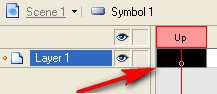
Берем инструмент прямоугольник ( палитра инструментов слева):
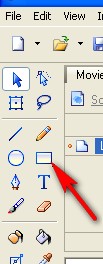
Сразу немного об обводке и цвете. Когда взяли инструмент, посмотрите в правый угол программы:
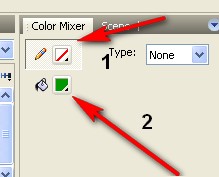
1 - цвет обводки
2 - цвет заливки
Щелкаем по значку и выбираем нужный нам цвет)) ЗАПОМИНАЕМ на будущее этот пункт;-) Если хотите нарисовать фигуру без обводки вообще, то после того как вам выползет окошко с цветами,- жмете там вот на такой значок:
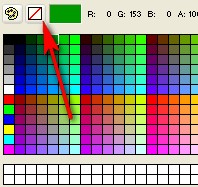
Возвращаемся)) Встали на кадр первый, взяли инструмент, теперь на белом фоне рисуем прямоугольничек.

Когда фигура вот в такую точечку,- это значит что она выделена. Нам надо, чтобы она была выделена. Если вдруг такое выделение у вас "слетело",- Возьмите инструмент:
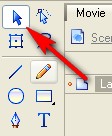
И просто щелкните по прямоугольнику:-))
Теперь смотрим вправо. Там окошко размеров и координат) Нам надо выставить нули в окошки координат ( т.е. чтобы фигура стояла по центру в понятиях самой программы, внешне можете этого и не увидеть):
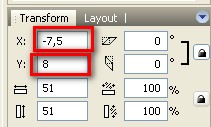
Выставляем нули в этих окошках. Все, теперь встаем на следующий кадр - "OVER". Жмем по нему правой кнопкой мыши и выбираем пункт "insert blank keyframe"
Если все сделали правильно, то наш квадратик исчезнет.
Повторяем процедуру, но теперь уже рисуем круг инструментом "овал":
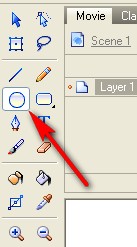
Точно также выставляем ему нули в координатах.
Далее встаем на третий кадр "DOWN", точно так же жмем по нему правой кнопкой мыши и выбираем пункт "insert blank keyframe"
И теперь на белом фоне рисуем звезду.
Чтобы переключить инструмент прямоугольник на "звезду", Жмем по инструменту левой кнопкой мыши, не отпуская ее выбираем инструмент звезда и только потом отпускаем кнопку.
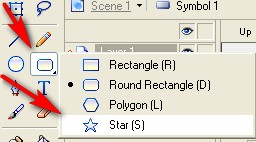
Звезду рисуем точно так же как и все остальное. Только в начале нарисуется круг, а потом надо отпустить мышку, еще раз ее нажать и тянуть в центр.
Нарисовали, выставляем нули в координаты.
Теперь встаем на четвертый кадр "HIT", просто щелчок левой кнопкой, жмем кнопку на клавиатуре "F6", появится наша звезда.
Берем инструмент прямоугольник. И теперь рисуем небольшой прямоугольник поверх звезды, чтобы спрятать ее. Т.е. на картинке специально оставил уголочек сверху:
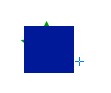
Практически все. Теперь создаем новый слой, встаем на первый кадр:
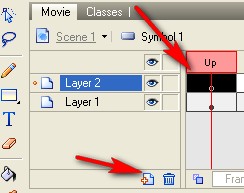
Берем инструмент текст и пишем нужный нам ( проходили в прошлом посте, вспоминайте как пользоваться инструментом "текст":-)
Написали, поставили в нужное место на кнопке. Теперь щелкаем по четвертому кадру второго слоя и жмем "F5"
Все, идем в сцену:

Переносим на нее нашу кнопку и подгоняем размер сцены ( вспоминайте, делали все это во втором уроке)
Все, кнопка готова, осталось сохранить ( кнопочка экспорт, если кто не помнит).
Уф, урок не очень увлекательный, но очень нужный:-) На таком простом примере вы сможете делать очень красивые кнопочки, была бы фантазия)) Урок проверен на усвояемость
Всем удачи:-))
Bonus
Используем его точно так же как и плеер из Этого поста
Вот сам плеер:
И ссылка на скачку ( как скачать надеюсь помните, если нет,- читаем ТуТ):
Скачать
P.S. Этот пост будет доступен также на форуме Legion
| Рубрики: | ФШ |
| Комментировать | « Пред. запись — К дневнику — След. запись » | Страницы: [1] [Новые] |






